これで解決!Photoshopの面倒な作業を一括実行!
こんにちは。制作部デザイナーの斉藤です。
バナーを作る際、同じ内容で色々なサイズに展開する事が多いと思いますがファイルをいくつも開いて、ちまちまいじるのってものすごく面倒な作業ですよね。
そこでPhotoshopデータセットなどの便利な機能を使ってテンプレートを作り、一発でサクっと書き出しできないか試してみました。
今回やりたかったこと
- バラバラなサイズのファイルを1ファイルで管理したい
- 商品画像を一気に差し替えたい
- 画像を一回でドーンと書き出したい
- 商品名・価格を一括で変換したい
今回初めて使うデータセットをはじめ、他にはアートボード、いつもお世話になっているスマートオブジェクト、画像アセットの生成を組み合わせてテンプレートを作成しました。
実際にやってみた
1.バラバラなサイズのファイルを1ファイルで管理したい
→アートボードで解決!
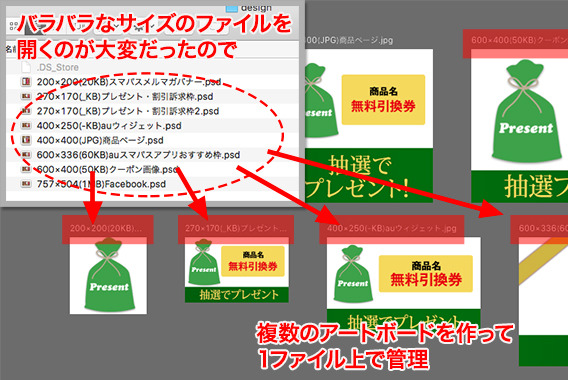
1つのpsdファイル上に複数アートボードをつくります。
従来はバナーの点数分(約10点前後)ファイルをつくって、それぞれ個別に作業をしていたのですが、同じファイル上で複数のアートボードを作業できる様に作り変えました。
2.商品画像を一気に差し替えたい
→スマートオブジェクトで解決!
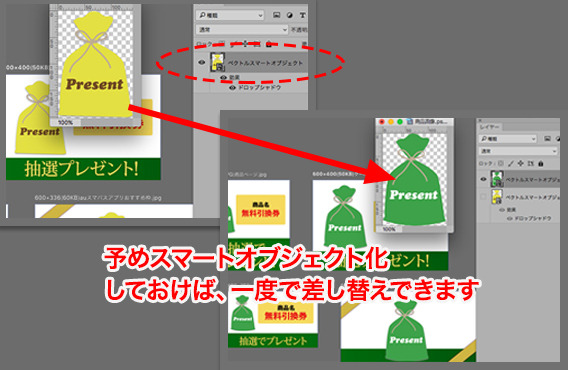
通常、写真を縮小した後元のサイズに戻すと荒れてしまうのですが、スマートオブジェクト化してから作業するといつでも再編集できます。
また、オブジェクトとして複製できるので、同じデータを使い回したい時とても便利な機能です。
参照:
スマートオブジェクト入門~直しに強いPhotoshopデータを作ろう~ 第1回:劣化知らずの「スマートオブジェクト」
3.画像を一回でドーンと書き出したい
→画像アセットで解決!
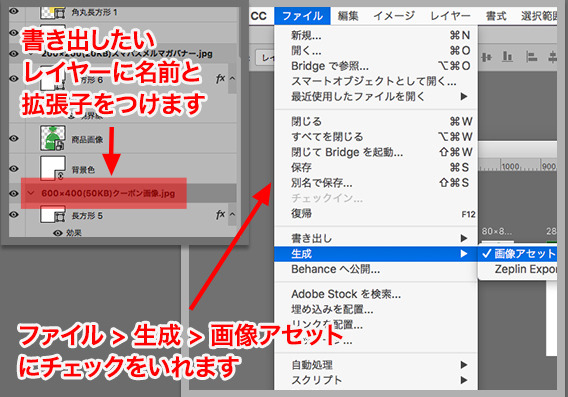
画像の書き出しが自動化できます。
書き出したいアートボードやレイヤーにファイル名と拡張子(.jpg、.png、 .gif)をつけてPhotoshopメニューの
ファイル > 生成 > 画像アセット
にチェックを入れます。
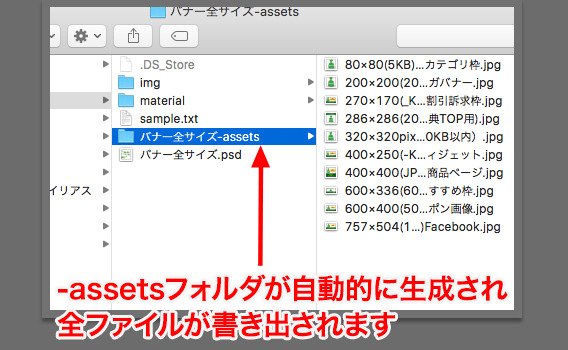
保存すると自動的にフォルダが生成され、その後も保存毎に上書きされます。
また、拡張子以外にも出力画質や画像の大きさ(相対値または px、in、cm、mm などのサポートされている形式)なども指定できる様です。
参照:
レイヤーからの画像アセットの生成
【スライス不要】Photoshop「画像アセット生成」の基本とつまずきがちな5つのコト
4.商品名・価格を一括で変換したい
→データセットで解決!
これ自体は以前のバージョンからある機能ですが、初めて使ってみて今まで使わなかったのは損してたなーと後悔しました。ざっくり説明すると、変更したいレイヤーに変数名をつけて、csvで差し替えできる機能になります。
同じフォーマットの文字、背景画像を差し替えて大量の画像を書き出す時にとても便利です。
(1)レイヤーに名前をつける
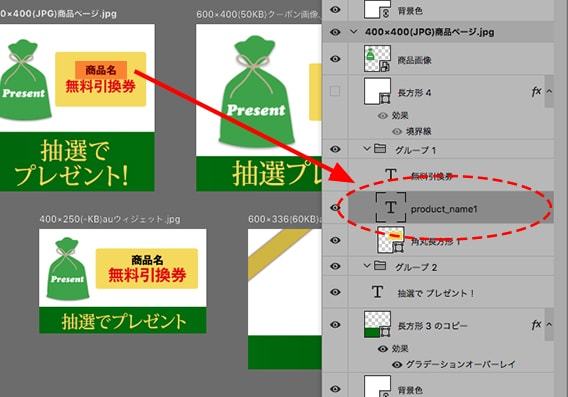
変更したいレイヤーに任意の変数名をつけます(これは必ず半角英数で)。
ここでは商品名のところを設定していきます。
(2)csvファイルをつくる
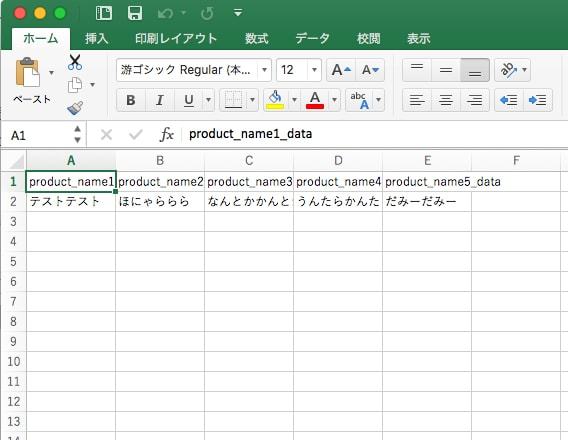
前項目でつけた名前をcsvファイルに設定して、さらに差し替えたいテキストも入力します。 ここでレイヤーの変数名と項目数がズレるとエラーになってしまうので、注意しましょう。
(3)データセットから読み込む
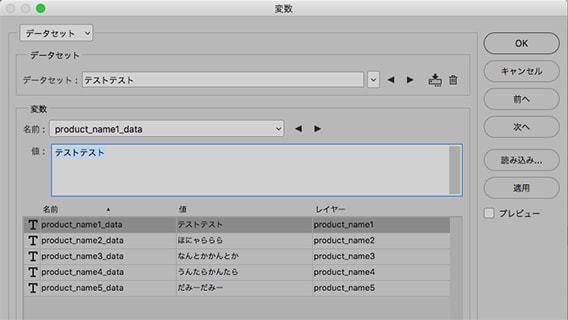
Photoshopメニューの
イメージ > 変数 > データセット > 読み込み
から先ほど作ったcsvを読み込みます。
(4)該当箇所に反映されました!
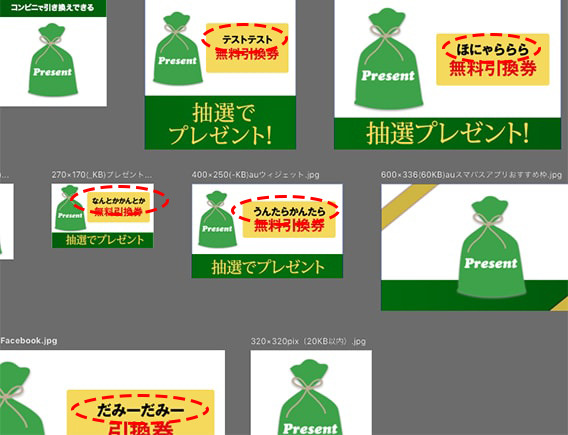
参照: Photoshop データセットで大量の差分イメージを作る方法
やってみてどうだったか
良かった事
始めのテンプレート作りにちょっと時間がかかりましたが、毎回の作業がいくつかの工程で終わるので、かなりの時間短縮になったと思います。
これで急な修正があっても慌てずに対応できて、とても楽チンです!
いまいちだった事
テキストが文字数固定でカーニング不要の場合には使えそうですが、毎回不特定な商品名・価格で調整が必須な場合など、複雑な文字組には不向きでした。
背景・文字のテーマ色に関しては、一括変換できるプラグインがありますが、有料のため使用しませんでした。もしかしたらAdobe CCのライブラリでそういう機能あるかもしれませんね。
おわりに
Photoshopの自動化の存在は知っていたのですが、ちゃんとやってみたのは今回が初めてだったので知らない事がけっこうありました。
しかし参考にさせていただいたサイトにも書いてあったように、そこまで大量に点数がない場合は逆に準備に手間がかかるので、悩ましいところかも知れません。
Adobe CCについても便利な機能がまだまだいっぱい埋もれていそうなので、引き続き探っていきたいと思います。
